![]()
다음 용도로만 사용 가능
Onshape 프로페셔널, 교육자 또는 엔터프라이즈 회원 가입계정에 사용할 타사 애플리케이션에 액세스하고 관리할 수 있습니다.
이 페이지에서는 Company/클래스룸/엔터프라이즈 애플리케이션을 설정할 수 있습니다. 사용자 계정 애플리케이션 설정에 대한 자세한 내용은 내 계정 - 애플리케이션을 참조하십시오.
Onshape에서 애플리케이션 설정으로 이동하려면 Onshape 창의 오른쪽 위 코너에 있는 계정 사용자 아이콘 ![]() 을 클릭합니다. 이렇게 하면 드롭다운 메뉴가 열립니다. Company/클래스룸/엔터프라이즈 설정을 클릭합니다.
을 클릭합니다. 이렇게 하면 드롭다운 메뉴가 열립니다. Company/클래스룸/엔터프라이즈 설정을 클릭합니다.
페이지 왼쪽의 목록에서 애플리케이션을 클릭합니다.
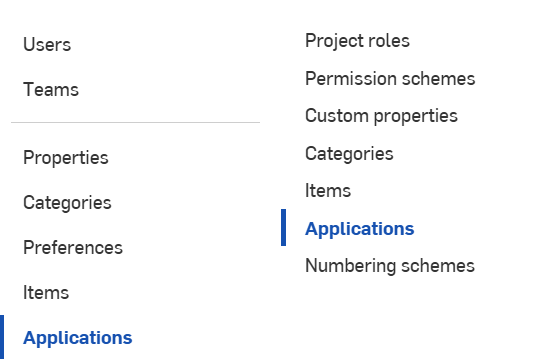
Company 설정 > 애플리케이션(왼쪽 참조); 엔터프라이즈 설정 > 애플리케이션(오른쪽 참조)
Onshape 앱 스토어에 액세스하려면http://appstore.onshape.com으로 이동하여 Onshape 계정 자격 증명으로 로그인하세요.
앱 스토어에 로그인한 후 사용 가능한 앱을 검색하여 구매할 수 있습니다. 회사 또는 엔터프라이즈의 권한 소유자로서 회사 또는 엔터프라이즈 내의 다른 사용자를 위해 여러 시트를 구매해 해당 시트에 사용자를 지정할 수 있습니다.
Onshape 타사 앱은 다음 유형에 해당합니다.
- 통합 클라우드 애플리케이션 - Onshape 통합문서 내에서 접근 가능
- 연결된 데스크톱 애플리케이션 - 타사 웹사이트에서 다운로드하여 사용자 시스템에 설치한 애플리케이션
- 연결된 클라우드 애플리케이션 - 클라우드 기반 서비스에서 접근 가능
앱을 구매한 후 Onshape 통합문서에 액세스를 부여해야 할 수 있습니다.
- 통합문서에서
 을 클릭하고 애플리케이션 추가를 선택합니다(원하는 애플리케이션을 선택).
을 클릭하고 애플리케이션 추가를 선택합니다(원하는 애플리케이션을 선택). - 인증하려는 권한을 검토한 다음, 애플리케이션 인증을 클릭합니다(또는 더 이상 앱을 사용하지 않을 경우 거부를 클릭).
- 통합문서에서 애플리케이션이 보유한 권한을 보거나 다른 통합문서에 애플리케이션 권한을 부여하려면:
- 공유를 클릭하여 해당 통합문서에 대한 공유 대화상자와 설정을 엽니다.
- 애플리케이션 탭의 드롭다운에서 애플리케이션을 선택하고 '허용'을 클릭하십시오.
- 애플리케이션의 액세스를 취소하려면 대화상자 맨 위의 애플리케이션 이름 옆에 있는 x를 클릭하십시오.
구매하여 Onshape 데이터에 액세스할 권한이 있는 앱은 Onshape 통합문서에서 세 곳에 나열됩니다.
- 사용자 프로필의 애플리케이션 탭(내 계정 페이지) - 귀하의 Onshape 데이터에 액세스 권한을 가진 모든 앱이 표시됩니다.
- 사용자 프로필의 회원계정 탭 - 사용자가 가입한 모든 앱이 표시됩니다.
- Onshape 창 하단에 있는
 메뉴의 애플리케이션 추가 명령어에서
메뉴의 애플리케이션 추가 명령어에서
컴퍼니 또는 엔터프라이즈 권한 소유자는 한 애플리케이션에 대해 여러 시트를 구매하여 조직의 사용자들에게 제공할 수 있습니다. 권한 소유자는 언제든지 해당 애플리케이션에 대해 사용자를 추가하고 제거할 수 있습니다.
애플리케이션 구매 중 시트를 추가하려면:
- 앱 스토어에서 평상시와 같이 구매 또는 구독할 앱 버튼을 클릭합니다.
- 확인 페이지에 (해당하는 경우 본인을 포함해) 결제할 사용자 수를 입력하는 필드가 있습니다.
- 구매 버튼을 클릭합니다.
- Onshape 비밀번호를 입력하십시오.
- 구매에 대한 추가 정보를 제공하는 확인 대화상자가 나타납니다.
- 대화상자를 취소하려면 닫기를 클릭합니다.
한 앱에 대해 여러 시트를 구매한 후, 해당 앱을 사용할 수 있는 사용자를 관리할 수 있습니다. 앱을 사용할 수 있는 사용자를 변경하고 시트 수를 변경할 수 있습니다.
- 엔터프라이즈 설정 페이지의 응용 프로그램 탭에서 관리할 앱을 선택합니다.
- 나타나는 페이지에서 결제할 시트 수를 늘립니다. 필드에 값을 입력하고 업데이트를 클릭합니다.
확인 대화상자가 나타나고 변경 내용이 즉시 적용됩니다.
- 사용자 또는 팀 추가 필드에 애플리케이션에 액세스할 수 있어야 하는 사용자(또는 팀 이름)의 이메일 주소를 입력하고 추가를 클릭합니다. 이러한 사용자 또는 팀은 이미 기업의 구성원이어야 한다는 점에 유의하십시오.
-
무료 애플리케이션에 가입한 시트 수를 초과할 경우 애플리케이션 구매에 더 많은 시트가 자동으로 추가됩니다.
-
팀의 소규모 사용자는 애플리케이션의 시트 수에 포함되지 않습니다.
- 애플리케이션에 대한 사용자 액세스를 제거하려면 목록에서 해당 이름 옆에 있는 X를 클릭하십시오.
애플리케이션 구매에 팀을 추가하면 사용 가능한 시트가 충분하지 않은 경우 팀에 팀원을 추가할 수 없습니다.
내 계정 영역 및 애플리케이션 탭을 통해 사용자가 Onshape 계정을 통해 사용할 앱에 대한 작업을 수행할 수 있습니다.
- 철회 - Onshape 데이터에 대한 앱의 액세스를 제거합니다. 이렇게 해도 Onshape에서 앱이 제거되지는 않습니다. 이 앱을 다시 사용하려는 경우, Onshape 데이터에 대한 액세스를 허용해 달라는 메시지가 표시됩니다.
- 애플리케이션 인증 - 구매한 앱이 Onshape 데이터에 액세스할 수 있게 하는 권한을 부여합니다. Onshape 통합문서에서 이 옵션을 확인할 수 있습니다.
 아이콘 > 애플리케이션 추가 > 애플리케이션 이름을 차례로 클릭하십시오. Onshape 통합문서에서 새 탭이 열리고 활성화됩니다.
아이콘 > 애플리케이션 추가 > 애플리케이션 이름을 차례로 클릭하십시오. Onshape 통합문서에서 새 탭이 열리고 활성화됩니다. - 공유 대화상자를 통해 내 통합문서에 대한 애플리케이션 액세스를 개별적으로 제어하시겠습니까? - 일부 애플리케이션에는 모든 Onshape 통합문서에 대한 앱 액세스를 허용할지를 묻는 메시지가 표시됩니다. 통합문서를 기준으로 액세스를 제어하려면 이 옵션을 켜십시오.
이 스위치를 켜기 전에 액세스 권한을 부여한 경우, 해당 액세스가 계속 허용됩니다. 이 스위치를 끄면 이전에 부여된 모든 액세스가 그대로 허용됩니다. 이 스위치를 켤 때 공유 대화상자를 사용하여 특정 통합문서에 대한 특정 애플리케이션의 액세스를 허용해야 합니다.
사용 가능한 애플리케이션에 대한 자세한 내용은 앱 스토어를 참조하십시오. 자주 묻는 질문 목록은 앱 스토어FAQ를 참조하십시오.